Получите ответ на вопрос по 1С бесплатно, заполните заявку
Наверное, этот вопрос волновал каждого бухгалтера и системного администратора при покупке нового компьютера или переустановки операционной системы. Казалось бы, задача простая, но если пользователь впервые сталкивается с такой проблемой, то у него могут возникнуть непредвиденные трудности. В этой статье мы расскажем, как установить электронную и коробочную версию программы 1С.
Если вы приобрели коробочную версию 1С, вставьте установочный диск и запустите установщик платформы. Если вы приобрели электронную поставку, то скачайте дистрибутив из интернета.
Итак, мы скачали дистрибутив платформы 1С и разархивировали его. Жмём на установочный файл, он называется setup.exe.
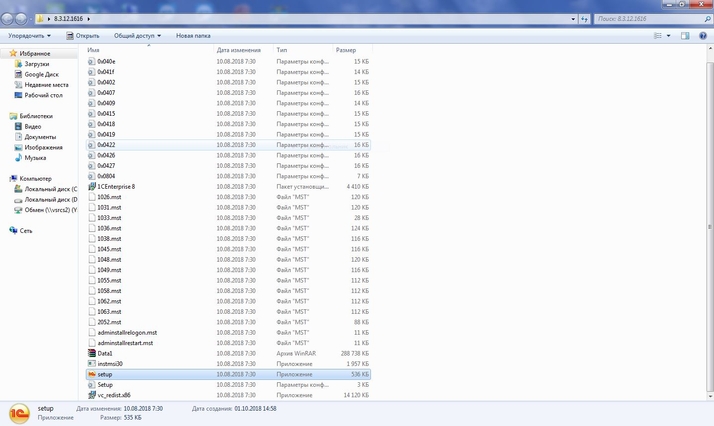
В открывшемся окне жмём кнопочку «Далее».
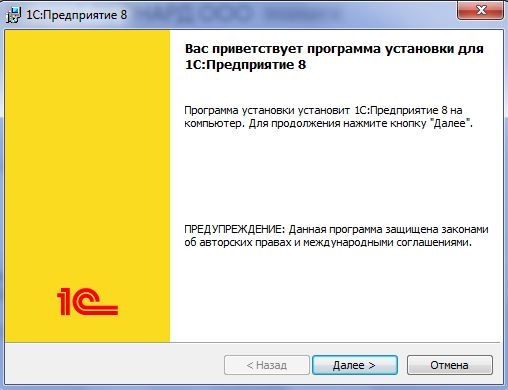
В следующем окошке выбираем те компоненты, которые необходимы для установки. Для базового пользователя рекомендуем оставлять параметры по умолчанию. Нажимаем «Далее».

Язык интерфейса ставим по умолчанию.
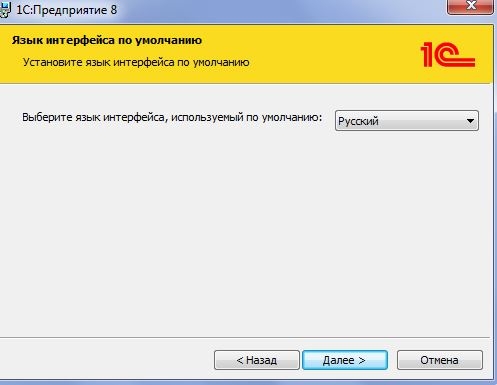
И нажимаем «Установить».
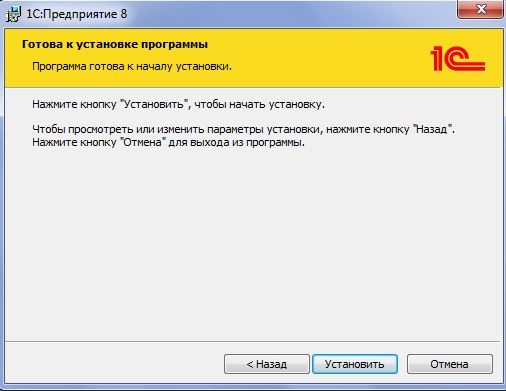
Установщик выдаст нам предложение установить драйвер защиты. Если вы используете USB-ключ, то устанавливаем данный флажок. Если используете программную защиту (лицензия была получена с помощью пин-кодов) – флажок снимаем и жмём «Далее».
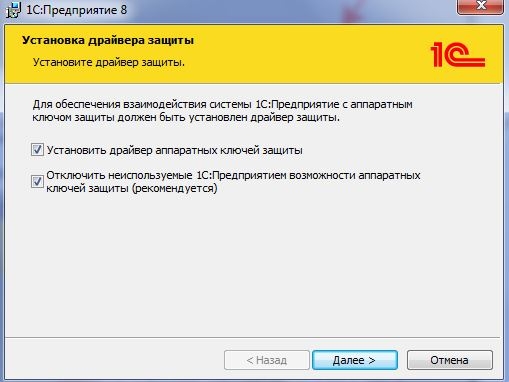
Готово.
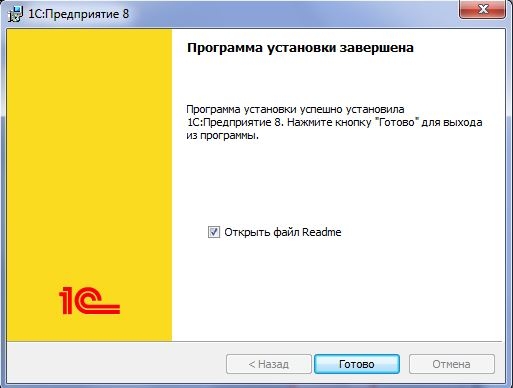
Теперь перейдём к вопросу установки конфигурации 1С. Это можно сделать двумя способами:
- из шаблона конфигурации;
- в пустую загрузить выгруженную ИБ.
Рассмотрим более детально оба способа.
Первый способ, когда устанавливаем конфигурацию из шаблона. Мы получили дистрибутив с конфигурацией, распаковали данный архив и запустили установочный файл.

В этом диалоговом окне нажимаем «Далее».
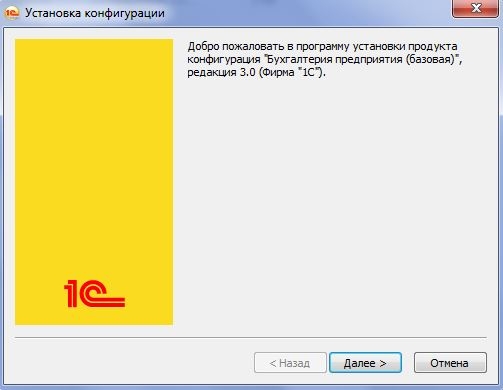
Следующим шагом указываем путь для установки шаблона конфигурации, путь оставляем по умолчанию и нажимаем «Далее».
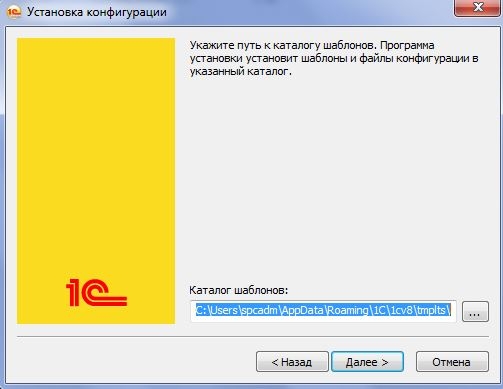
Готово.

Запускаем 1С, жмём «Добавить» – «Создание новой информационной базы» – «Далее».
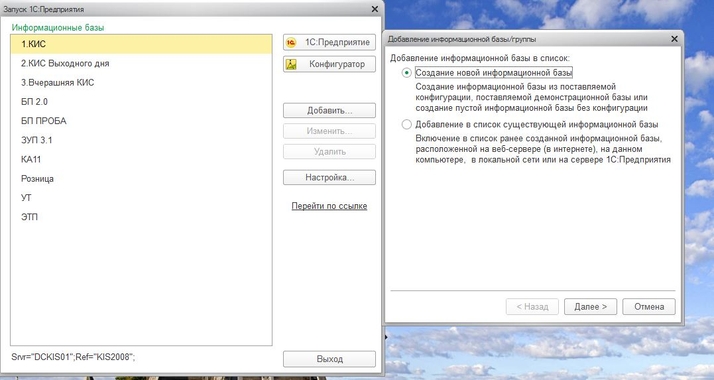
Устанавливаем флажок «Создание информационной базы из шаблона», выбираем нужный нам шаблон и жмём «Далее».
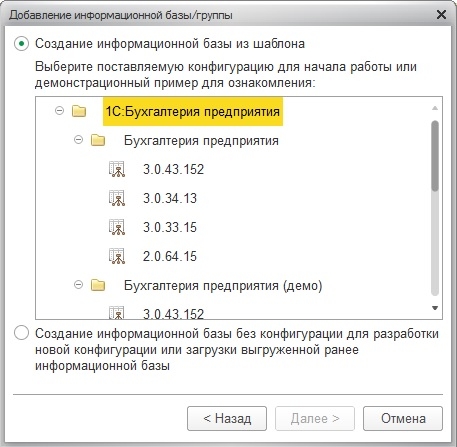
В следующем окне укажем название ИБ и её расположение.
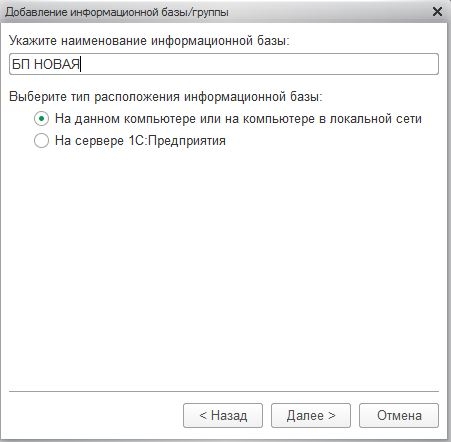
Необходимо указать путь расположения ИБ – кнопка «Далее».
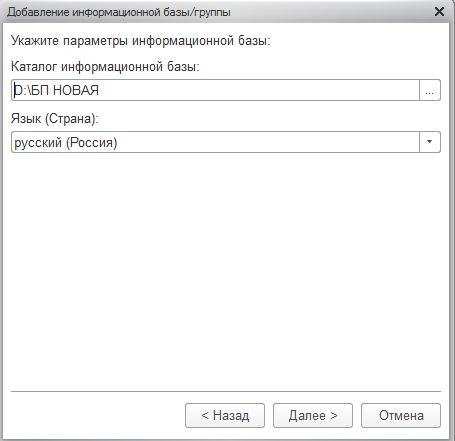
В данном окне оставляем настройки по умолчанию – кнопка «Готово».

Установка конфигурации завершена.
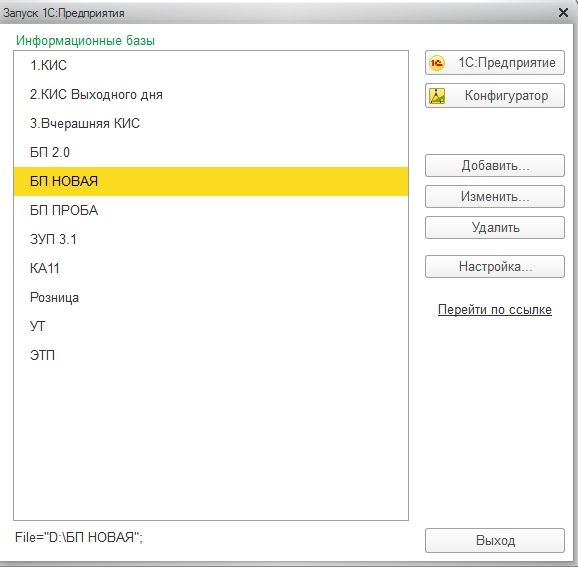
При втором способе установим ИБ 1С с помощью загруженной выгрузки *.dt файла. Первый шаг здесь будет такой же, что и при первом способе: запустили 1С – «Добавить» – флажок «Создание новой информационной базы» – кнопка «Далее».
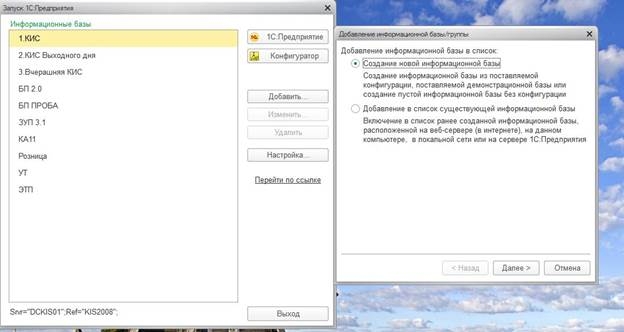
Здесь есть отличие: установим переключатель «Создание информационной базы без конфигурации...» и жмём «Далее».
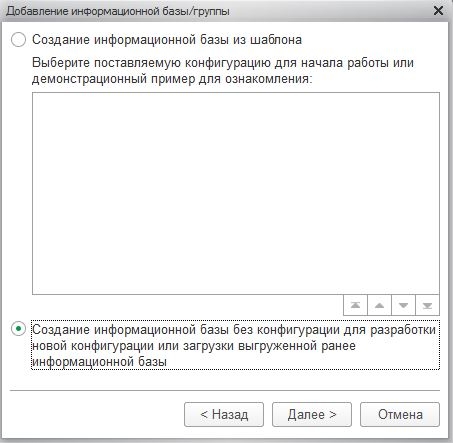
Следующий шаг – укажем наименование ИБ и её расположение.
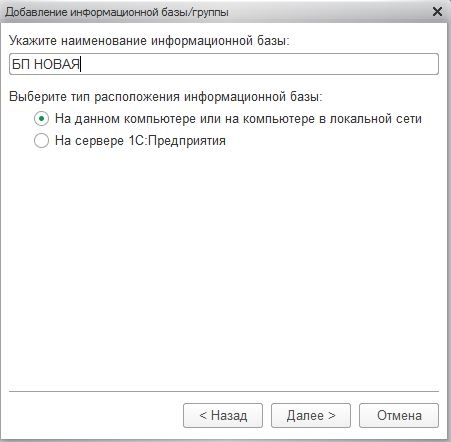
Пропишем место расположения нашей базы и жмём «Далее».
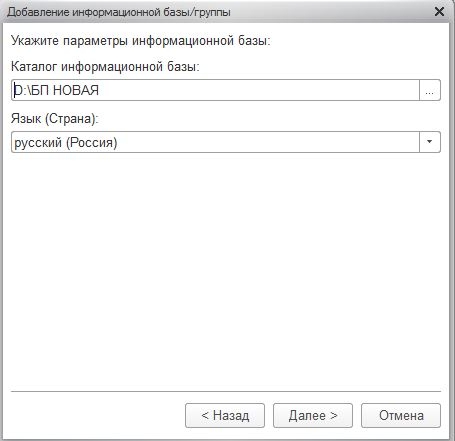
Оставим стандартные настройки и жмём «Готово».

Всё, мы создали новую ИБ, теперь нужно запустить конфигуратор.
Перейдём в раздел «Администрирование» – «Загрузить информационную базу».
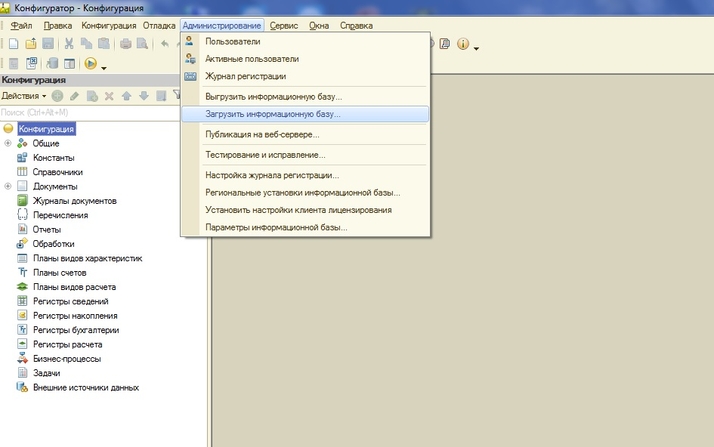
Выбираем тот самый файл, который выгрузили ранее, – *.dt файл.
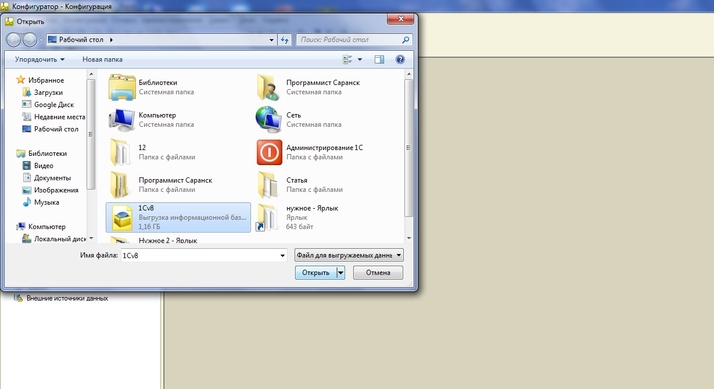
Выйдет окно с предупреждением, не обращаем на него внимания и жмём «Да». После окончания загрузки появится окно с информацией, здесь жмём «Нет».
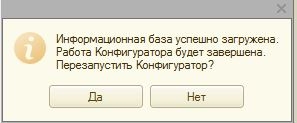
Конфигуратор закроется.
Итак, мы с вами рассмотрели вопрос, как нужно устанавливать программу 1С. Надеемся, что теперь установка 1С не будет вызывать у вас затруднений. Однако, чтобы Система полноценно функционировала, нужно ещё провести её настройку – комплекс доработок, которые позволяют настроить 1С конкретно под ваши задачи. Если вам необходима подобная услуга, то вы можете обратиться к нашим специалистам, которые с радостью вам помогут. Работайте с 1С с удовольствием!